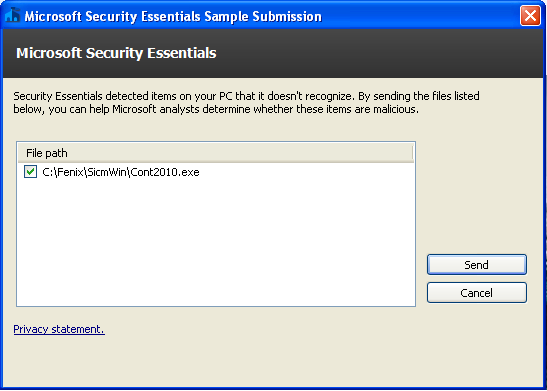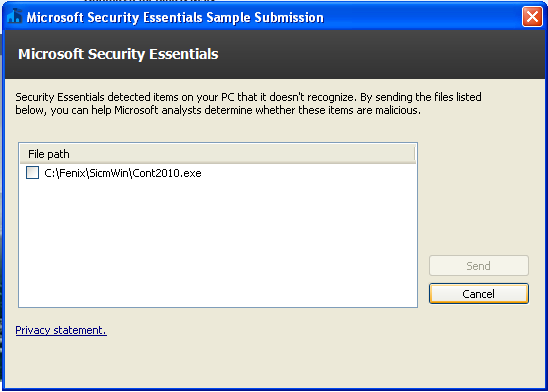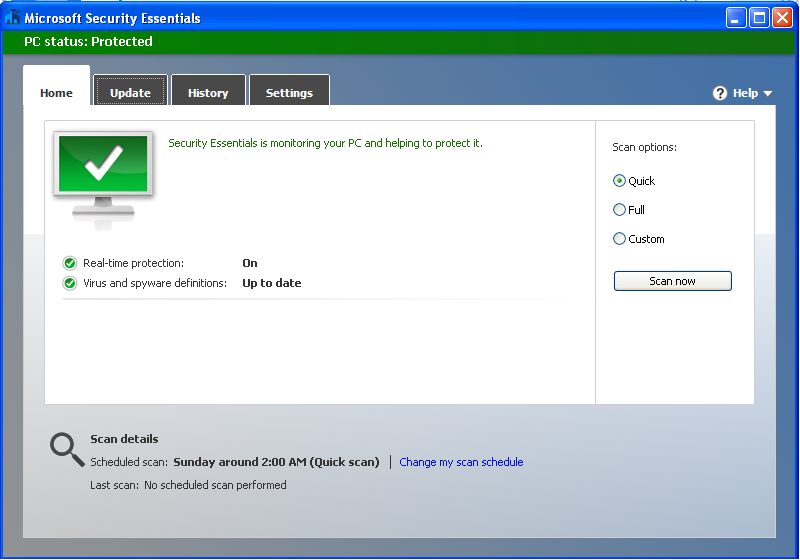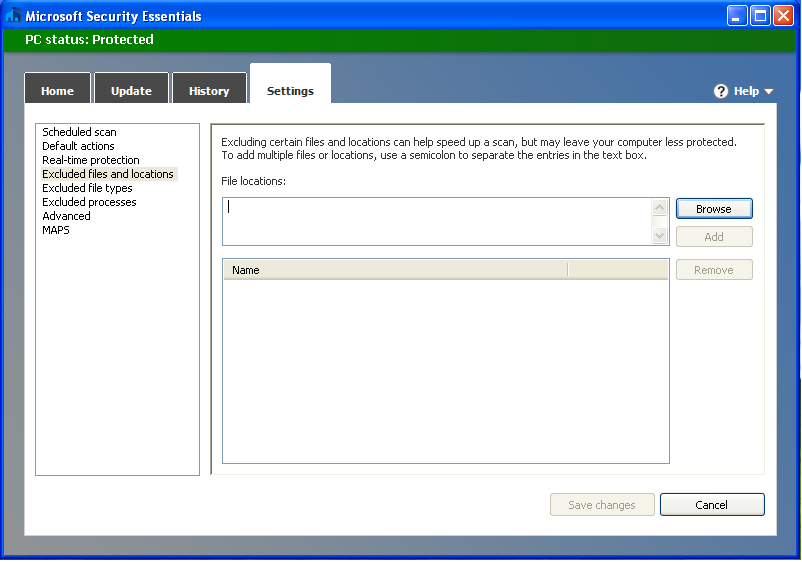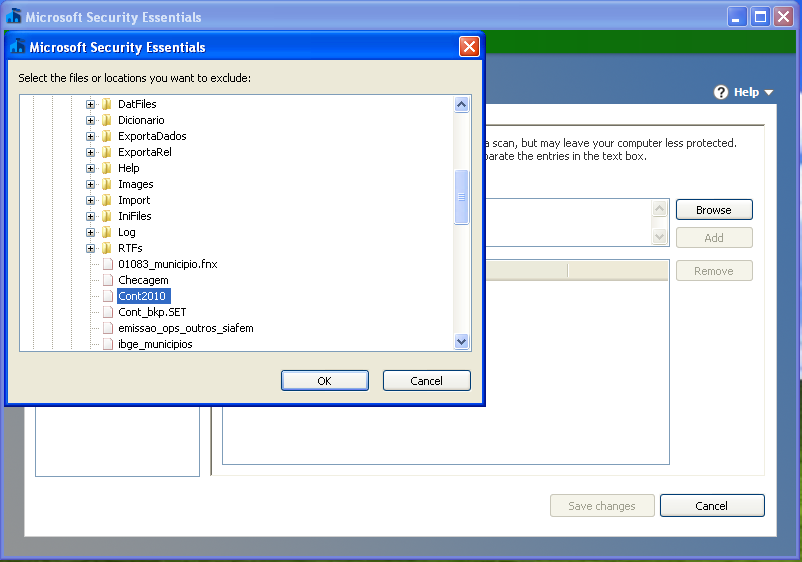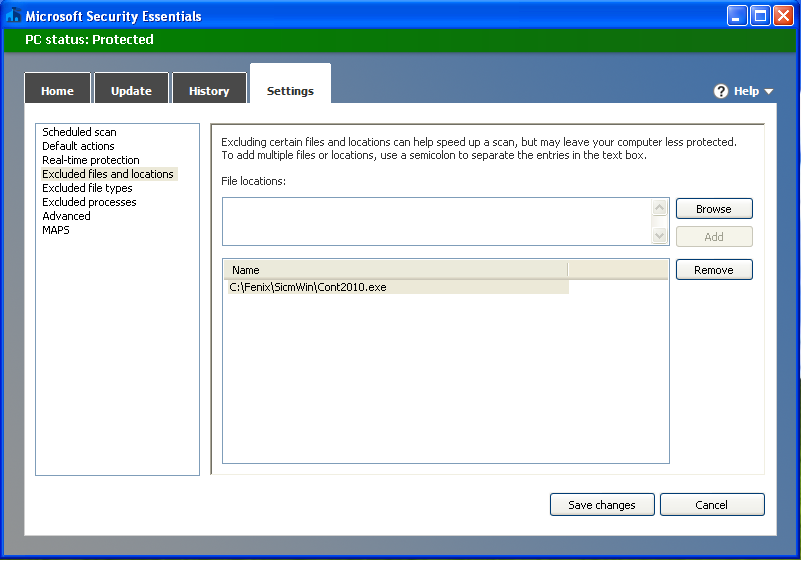Mudanças entre as edições de "Procedimento para Adicionar sistemas da Fênix a lista de permitidos - Anti-vírus Microsoft Security Essentials"
De WikiFenix
(Criou página com '== Procedimentos necessários para evitar bloqueio do sistema pelo Microsoft Security Essentials! == Ao fechar o sistemas da fênix é provável que o Anti-vírus Microsoft S...') |
|||
| Linha 1: | Linha 1: | ||
== Procedimentos necessários para evitar bloqueio do sistema pelo Microsoft Security Essentials! == | == Procedimentos necessários para evitar bloqueio do sistema pelo Microsoft Security Essentials! == | ||
| + | Ao fechar o sistemas da fênix é provável que o Anti-vírus Microsoft Security Essentials retorne uma mensagem como esta abaixo. | ||
| + | [[Image:Security 1.png]] | ||
| − | + | Neste caso o usuário deverá desmarcar o File Path e clicar no botão '''Cancel''' como mostrado na figura abaixo. | |
| − | [[ | + | <br> [[Image:Security 2.png]] |
| − | + | <br> Abra o anti-vírus. | |
| + | [[Image:Security 3.png]] | ||
| − | + | <br> Vá na aba Settings na opção '''Excluded files and locations''' e clique na opção Browse | |
| + | [[Image:Security 4.png]] | ||
| − | + | Selecione o caminho do executável, do sistema que deseja inserir na lista de permitidos, neste exemplo vamos inserir o sistema CONTAB, para isso vá em C:\Fenix\Sicmwin\Cont2010.exe | |
| − | [[ | + | [[Image:Security 5.png]] |
| + | e clique no botão '''OK''' | ||
| − | + | Pronto o sistema já está adicionado a lista de permitidos assim como mostrado na figura abaixo. | |
| − | [[ | + | [[Image:Security 6.png]] |
| − | |||
| − | |||
| − | |||
| − | |||
| − | |||
| − | |||
| − | |||
| − | |||
| − | |||
| − | |||
Edição das 09h27min de 17 de janeiro de 2013
Procedimentos necessários para evitar bloqueio do sistema pelo Microsoft Security Essentials!
Ao fechar o sistemas da fênix é provável que o Anti-vírus Microsoft Security Essentials retorne uma mensagem como esta abaixo.
Neste caso o usuário deverá desmarcar o File Path e clicar no botão Cancel como mostrado na figura abaixo.
Abra o anti-vírus.
Vá na aba Settings na opção Excluded files and locations e clique na opção Browse
Selecione o caminho do executável, do sistema que deseja inserir na lista de permitidos, neste exemplo vamos inserir o sistema CONTAB, para isso vá em C:\Fenix\Sicmwin\Cont2010.exe
e clique no botão OK
Pronto o sistema já está adicionado a lista de permitidos assim como mostrado na figura abaixo.